Jak nainstalovat Windows 10 z USB
Co vědět
- Přejít na Stránka ke stažení Windows 10 > Stáhněte si nástroj nyní > vložte USB disk > spusťte .exe soubor > povolit administrativní schválení > Přijmout.
- Vybrat Vytvořte instalační médium...pro jiný počítač > další > další > USB flash disk > další > vyberte jednotku USB > další >vyberte Dokončit.
- Zapojte jednotku USB do počítače a spusťte z něj, abyste zahájili instalaci.
Tato příručka vás naučí, jak nainstalovat Windows 10 pomocí USB disku. Pro uložení všech instalačních médií budete potřebovat USB disk (velikost alespoň 8 GB).
Jak umístit Windows 10 na USB
Prvním krokem k instalaci Windows 10 z USB disku je vytvoření instalačního USB disku Windows 10.
Potřebuješ USB disk o velikosti alespoň 8 GB. Zde je návod, jak na to.
Před provedením jakékoli instalace nebo přeinstalace systému Windows, pokud máte na disku, který instalujete, nějaká data, která si chcete ponechat, měli byste je zálohovat na externí disk nebo služba cloudového úložiště.
Otevřete svůj prohlížeč a přejděte na Stránky Microsoftu ke stažení Windows 10.
-
Pod nadpisem Vytvořte instalační médium Windows 10, vyberte Stáhněte si nástroj nyní.
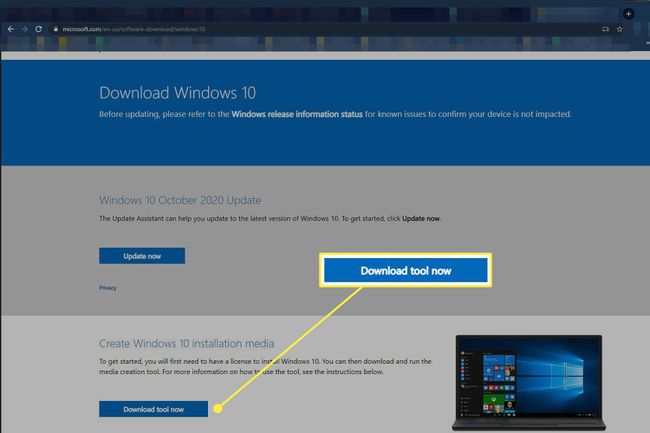
Zatímco MediaCreationTool20H2.exe stahuje, zapojte USB disk a ujistěte se, že je na něm dostatek místa pro instalační program (8 GB). Nejlépe vše na něm smazat popř přeformátovat disk.
-
Spusťte MediaCreationTool20H2.exe. Na požádání povolte administrativní schválení.
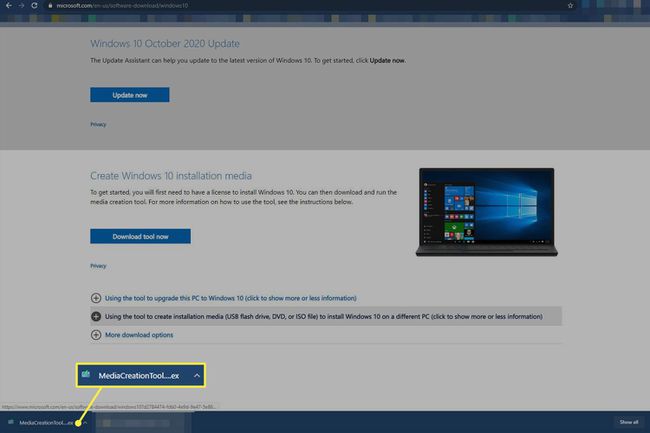
-
Přečtěte si licenční podmínky společnosti Microsoft a pokud souhlasíte, vyberte Přijmout.
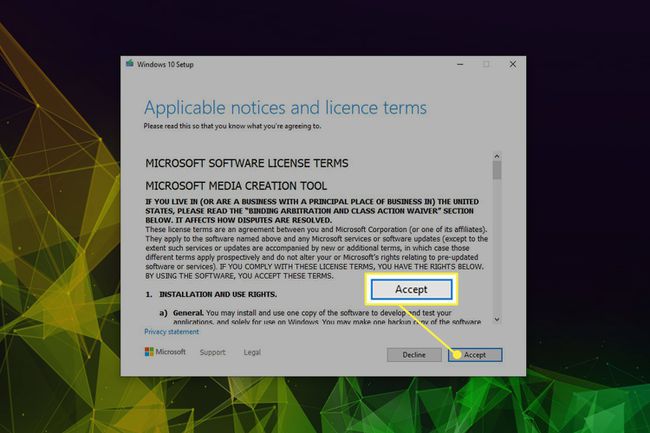
-
Po chvíli bude nástroj čekat Příprava věcí, ale po dokončení vyberte přepínač vedle Vytvořte instalační médium (USB flash disk, DVD nebo soubor ISO) pro jiný počítač. Poté vyberte další.
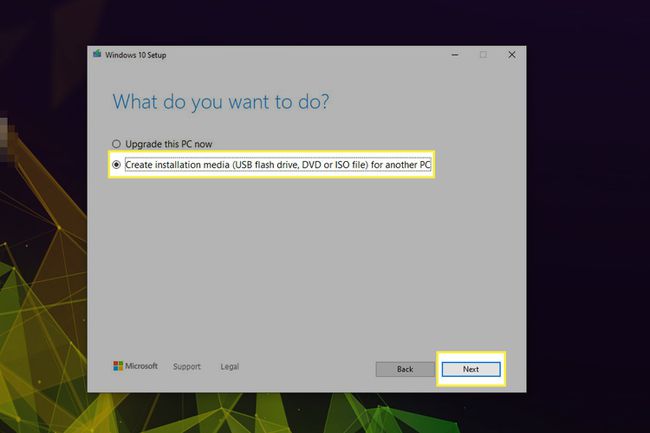
-
Podívejte se na možnosti jazyka, vydání a architektury. Typicky můžete nechat Použijte doporučené možnosti pro tento počítač zaškrtnuto, ale zrušte zaškrtnutí, pokud chcete instalaci přizpůsobit. Poté vyberte další.
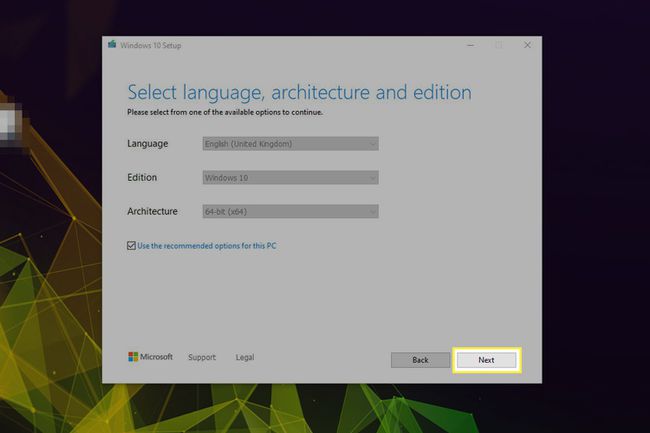
-
Vybrat USB flash diska poté vyberte další.
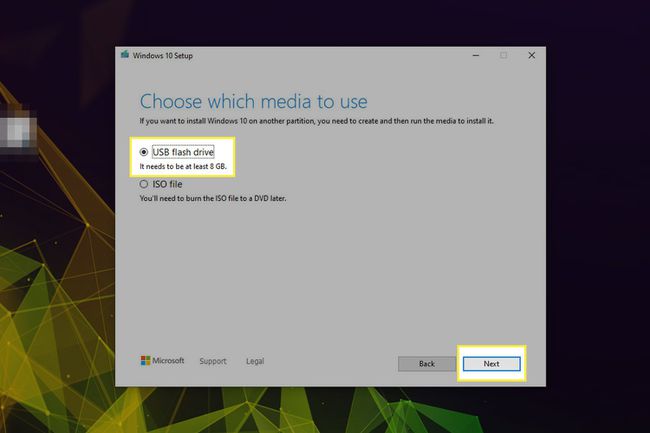
-
Vyberte jednotku USB, kterou chcete použít pro instalační program systému Windows, a poté vyberte další.
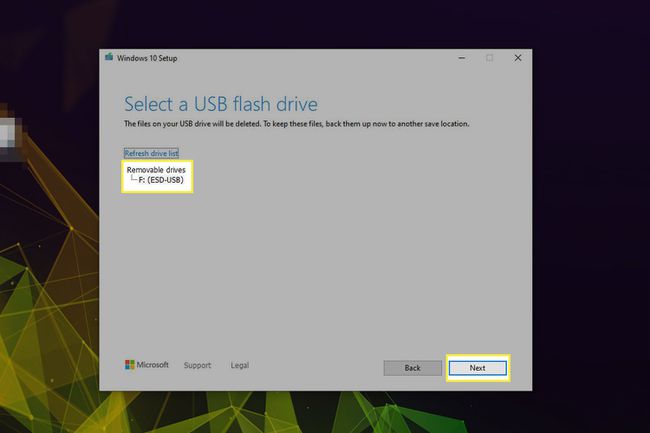
Počkejte, až se systém Windows 10 stáhne a nainstaluje na jednotku USB. V závislosti na vašem internetovém připojení a rychlosti USB disku to může trvat několik minut až hodinu; až bude hotovo, vyberte Dokončit.
Jak nainstalovat Windows 10 z USB
Nyní, když je vaše jednotka USB připravena k instalaci systému Windows 10 z USB, je proces skutečné instalace systému Windows 10 poměrně jednoduchý.
Znovu zkontrolujte, zda jsou všechna důležitá data uložená na jednotce, na kterou chcete nainstalovat systém Windows, zálohována a v bezpečí. Pokud jste si jisti, ujistěte se, že je jednotka USB připojena k počítači, a restartujte nebo zapněte systém. Pak postupujte podle našeho průvodce jak bootovat z USB disku.
Jakmile se zobrazí instalační program systému Windows, postupujte podle našeho průvodce nainstalovat Windows 10.
